3DMax中关于物体旋转锁定旋转等技巧
设·集合小编 发布时间:2023-02-25 00:21:16 1305次最后更新:2024-03-08 10:48:25
导语概要
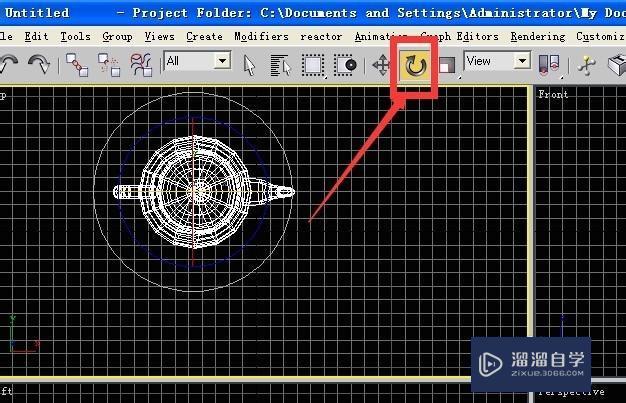










第1步新建一个茶壶,然后点击红框中的旋转工具按钮。第2步在工具栏空白处点击右键,将axis constraints 轴向约束点上对号,调出轴向约束工具。第3步此时将鼠标放在x轴或者y轴上拖动鼠标,物体会沿着y轴或者x轴旋转。第4步如果想恢复到旋转之前的效果,可以右键单击旋转按钮,然后在旋转变形对话框中将左侧的数字都改成0,然后点击回车。第5步请仔细对照这下面的两个图,其中一个在两轴之间颜色发暗,这代表次数如果拖动鼠标物体将在两个轴确定的面上旋转,请避免这样使用。第6步穿件两个cylinder,然后选中这两个圆柱体。第7步在选择集中为车轮子起名字,然后按回车键。第8步选中选择集第9步首先选中要旋转的物体第10步然后选中要做的动作,这里是旋转第11步之后再点击指定中心按钮。第12步在此处点击三角号,打开下拉菜单,选择pick,然后拾取某物,此时某物体出现坐标系,物体就可以以被拾取物体旋转了。注意事项指定点旋转步骤要记得,首先选物体,然后选运动,然后选围绕某点运动,然后拾取点。
3DMax对于很多初学者来说还是有点难度,毕竟功能实在太多了,今天这节主要讲的是关于物体旋转锁定旋转等技巧,希望能帮助到有需要的人。
工具/软件
电脑型号:联想(Lenovo)天逸510S; 系统版本:联想(Lenovo)天逸510S; 软件版本:3DMax 9
方法/步骤
第1步
新建一个茶壶,然后点击红框中的旋转工具按钮。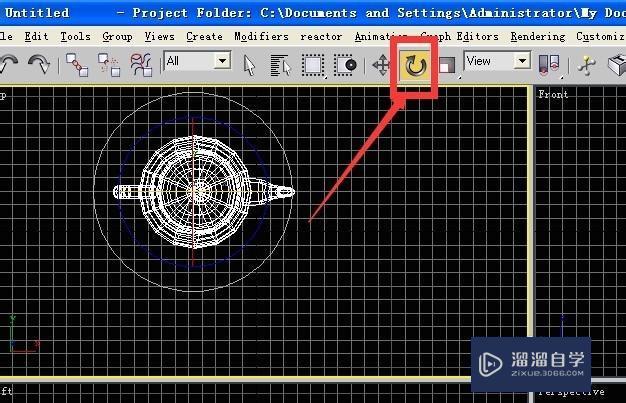
第2步
在工具栏空白处点击右键,将axis constr aints 轴向约束点上对号,调出轴向约束工具。
第3步
此时将鼠标放在x轴或者y轴上拖动鼠标,物体会沿着y轴或者x轴旋转。
第4步
如果想恢复到旋转之前的效果,可以右键单击旋转按钮,然后在旋转变形对话框中将左侧的数字都改成0,然后点击回车。
第5步
请仔细对照这下面的两个图,其中一个在两轴之间颜色发暗,这代表次数如果拖动鼠标物体将在两个轴确定的面上旋转,请避免这样使用。

第6步
穿件两个cylinder,然后选中这两个圆柱体。
第7步
在选择集中为车轮子起名字,然后按回车键。
第8步
选中选择集
第9步
首先选中要旋转的物体第10步
然后选中要做的动作,这里是旋转第11步
之后再点击指定中心按钮。
第12步
在此处点击三角号,打开下拉菜单,选择pick,然后拾取某物,此时某物体出现坐标系,物体就可以以被拾取物体旋转了。
注意事项
指定点旋转步骤要记得,首先选物体,然后选运动,然后选围绕某点运动,然后拾取点。
- 上一篇:3DMax房屋建模教程
- 下一篇:3DMax对齐工具怎么用?
相关文章
- 3DMax如何手动使用旋转工具呢?
- Ai如何制作3D效果?
- AI图形怎么转换成CAD?
- 3DMax中实现物体的整体旋转和视图的旋转教程
- 3DMax旋转克隆教程
- 3DMax中旋转物体教程
- 3DMax中如何锁定切线教程
- 3DMax中如何使用锁定按钮来移动物体操作方法
- 3DMax不同角度物体怎么旋转对齐?
- 3DMax如何使物体按照某个圆环旋转阵列?
- 3DMax怎么以选中物体为中心旋转?
- 3DMax中如何让物体旋转特定角度?
- 3DMax移动的xy轴还有旋转轴没有了怎么解决?
- 3DMax如何更改旋转轴心点的位置?
- 3DMax2010怎样旋转贴图?
- 3DMax如何移动缩放旋转图形?
- 3DMax怎么旋转看物体?
- 3DMax模型旋转后变形咋办呀?
- 3DMax如何设置移动和旋转的变换?
- 3DMax改变旋转轴心点的位置的方法
- 怎样指定3DMax的旋转角度?
- 3DMax怎么旋转视角?
- 3DMax关于选择并旋转的介绍
- 3DMax怎么更改旋转轴心点的位置?
- 3DMax根据固定角度变化去旋转?
- 3DMax缩放平移和旋转视图介绍教程
- 3DMax旋转轴如何改变?
- 3DMax2020软件中怎样调整对象旋转中心?
- 3DMax如何制作旋转窗?
广告位


评论列表